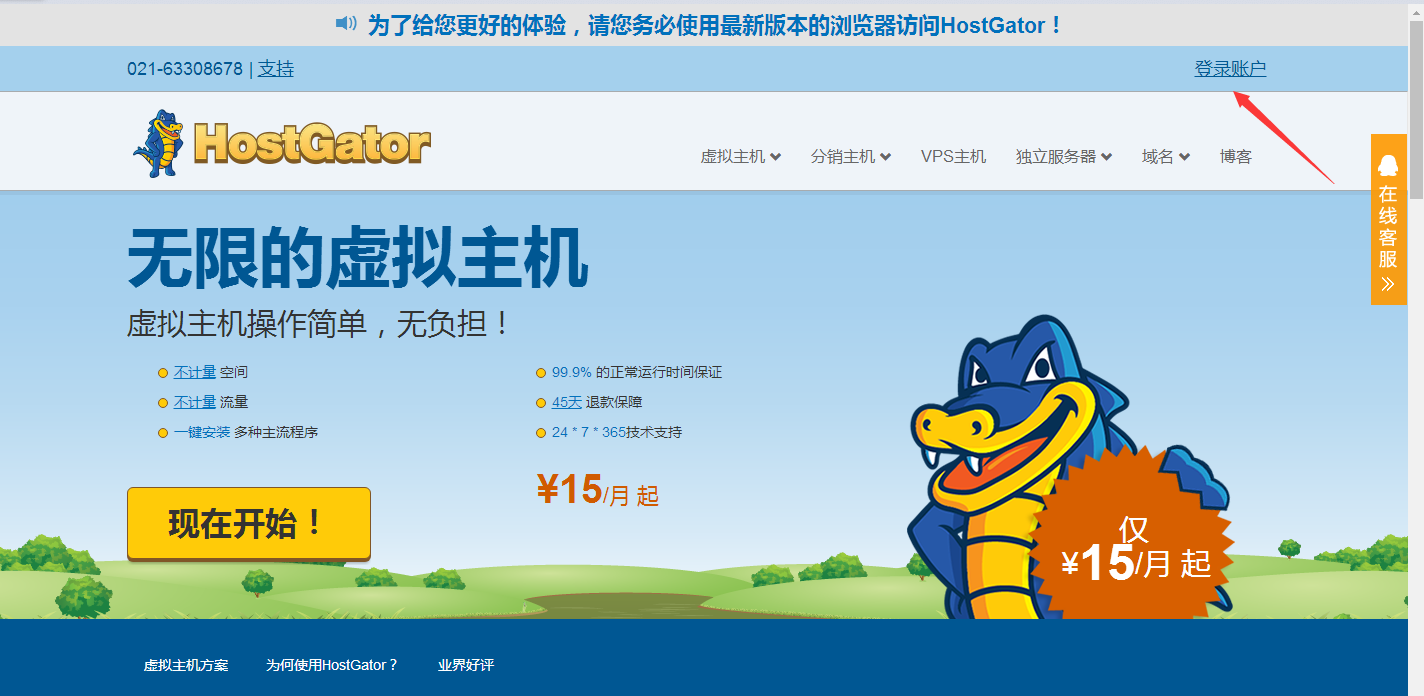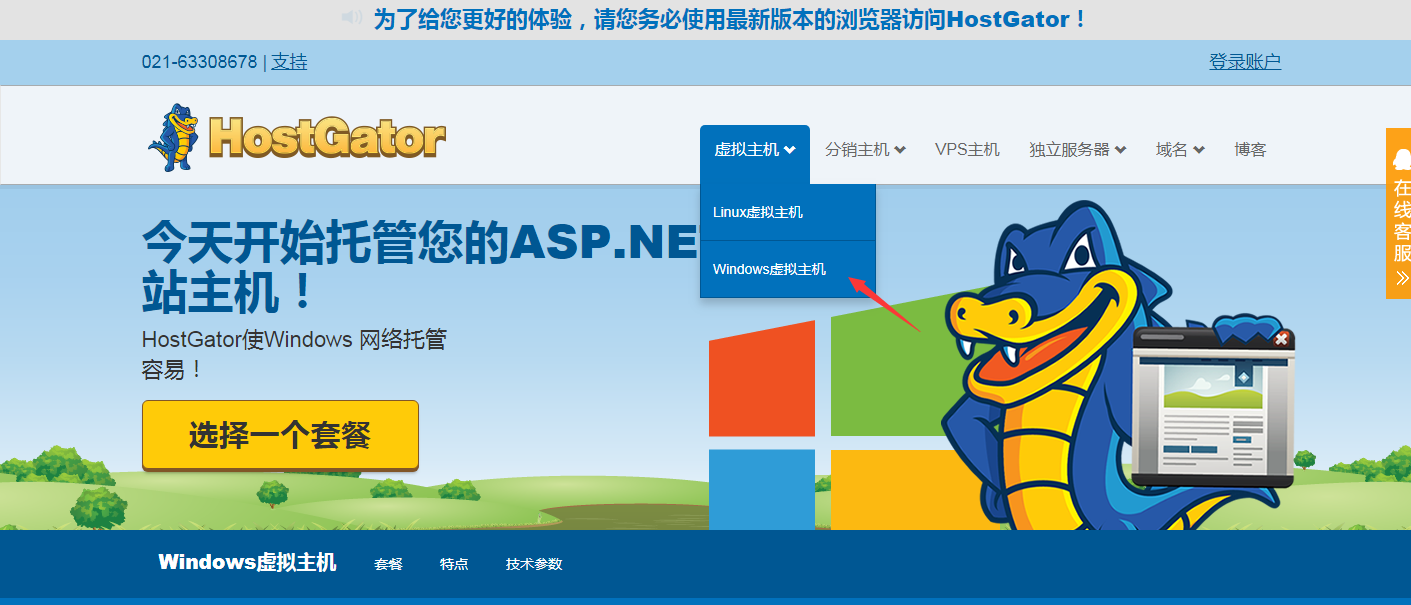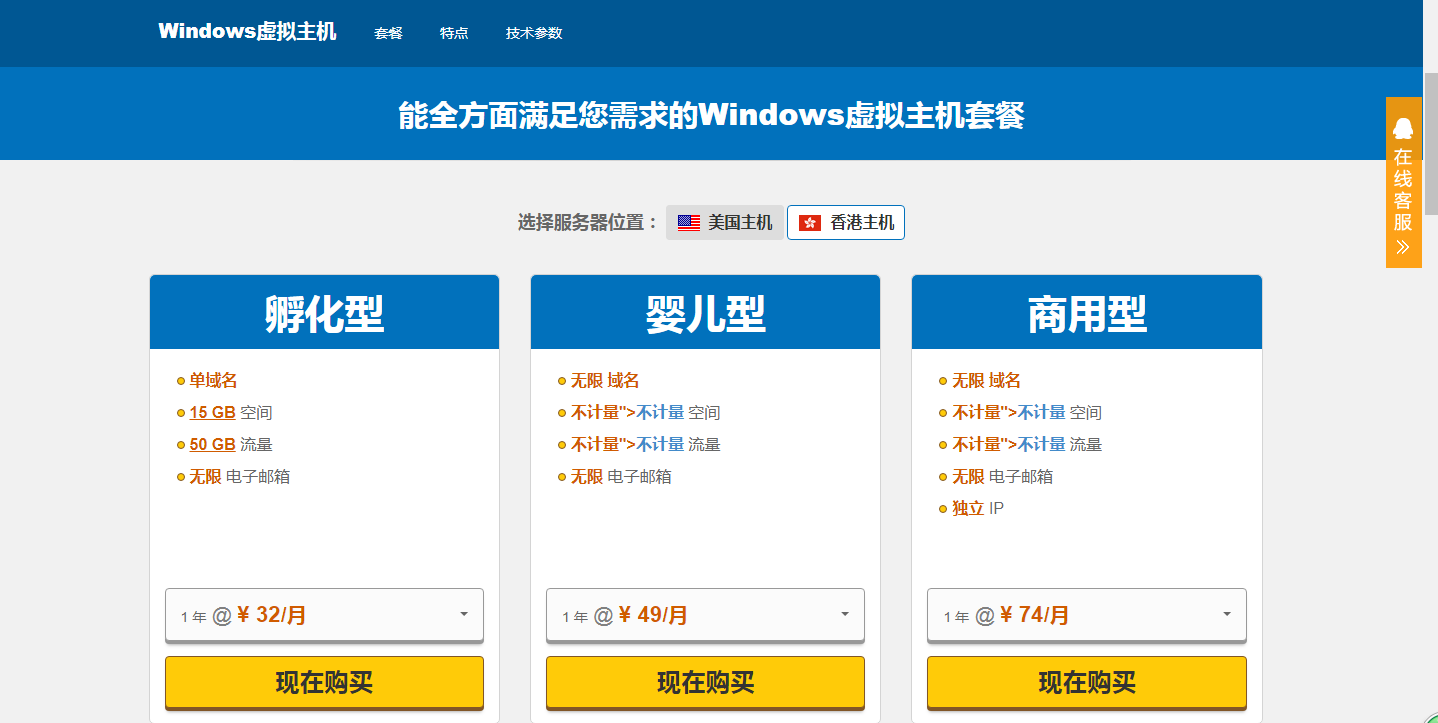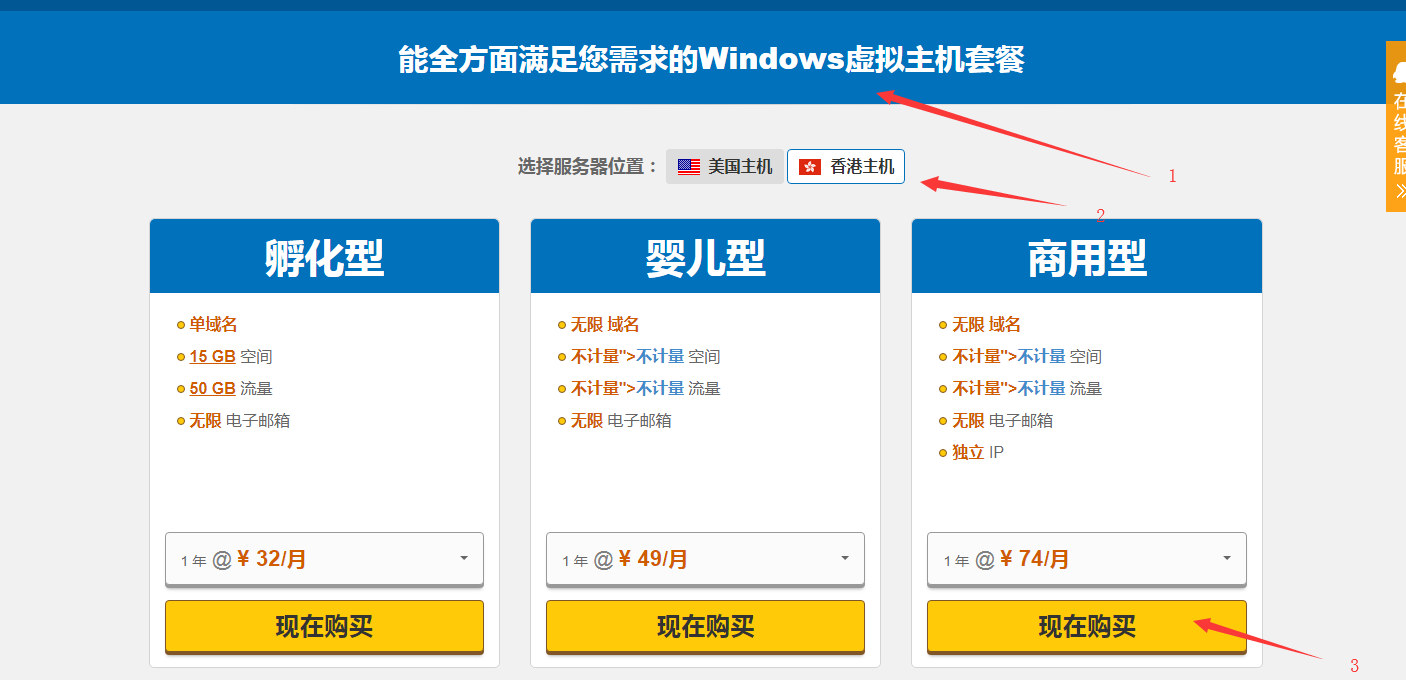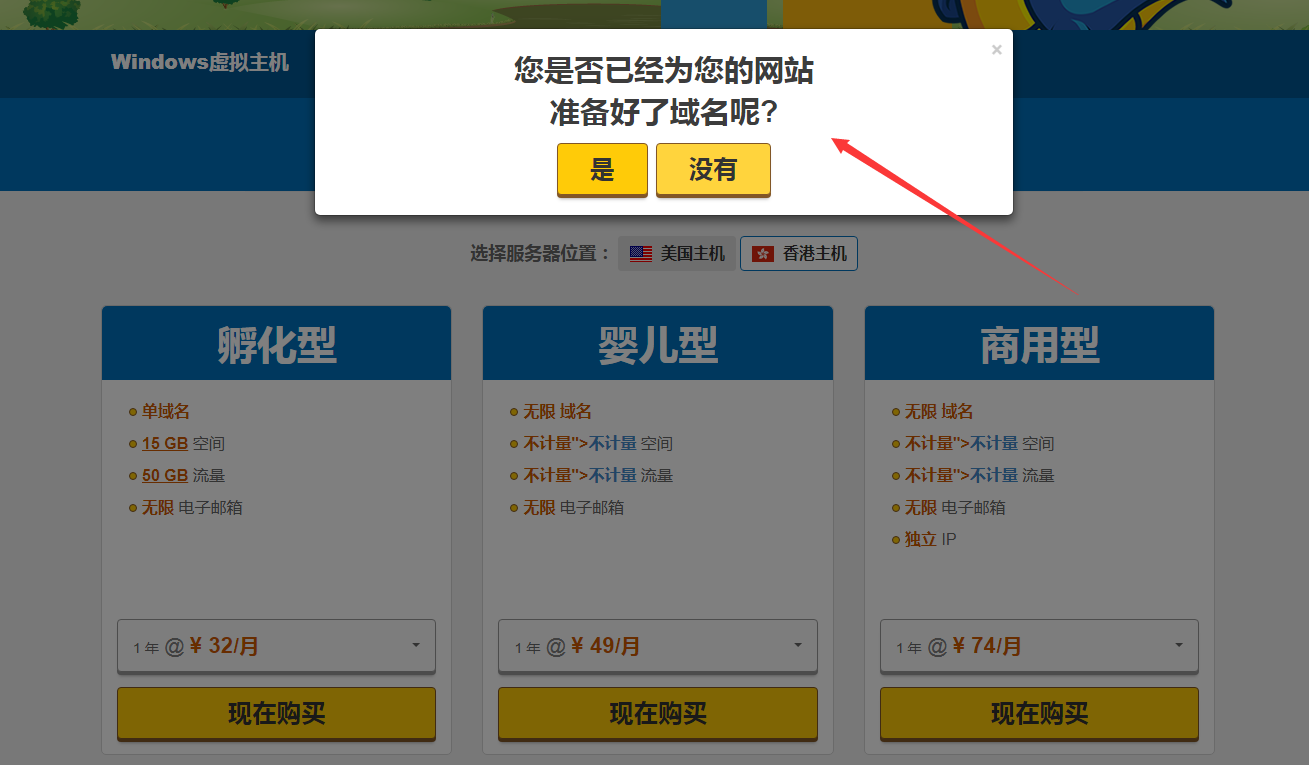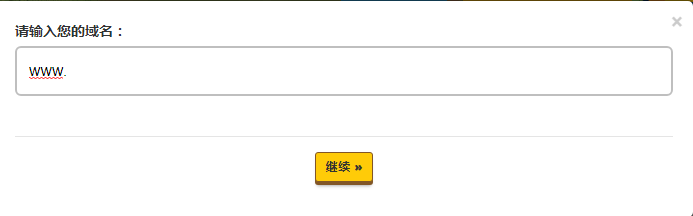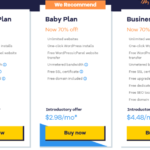站长们都很喜欢使用HostGator虚拟主机,现在HostGator虚拟主机开通了中文站,不仅产品的种类比较多,而且方便了站长了购买和使用。对于新站长们来说,对于如何购买HostGator虚拟主机,还不是很了解。下面就和大家分享一下2021年HostGator虚拟主机最新购买教程,希望对大家有所帮助!
第一步:登录HostGator虚拟主机中文站,如果你有HostGator账户就可以直接登录,没有的话,需要注册一个账号。注册账号的时候信息需要真实,特别是邮箱,不要填写错误。
第二步:HostGator虚拟主机分为两种Linux系统和Windows系统,根据你需要的系统,需要相对应的方案套餐。
第三步:选择服务器位置,根据你的地址,选择合适的服务器位置和方案套餐。
第四步:以Windows虚拟主机为例,HostGator Windows虚拟主机共有三种方案,分别为为孵化型、婴儿型、商用型三种,每一个配置都不相同,你可以根据需求选择相对应的类型。下面就以商用型为例。
第五步:点击“现在购买”,就会跳出一个消息。如图所示:
如果你已经有域名的话,你就点击是。如果没有的话,你就点没有。然后你再注册一个域名,再点是。
第六步:点击是,你就输入您的域名,点击继续。如图所示:
第七步:进入订单信息页面,这样就可以看到你购买产品的信息。重点在该页面输入idcspyCN”优惠码,任何虚拟主机都可以享受7折优惠。大家在购买的时候不要忘记使用优惠码,确认产品无误时,点击继续。
第八步:进行付款,通过可以多种支付方式进行支付。如图所示:
第九步:订单购买成功之后,HostGator虚拟主机会将开通信息发送到你的邮箱里。这样你就可以使用HostGator虚拟主机了。
以上就是2021年HostGator虚拟主机最新购买教程,还不知道怎么购买HostGator虚拟主机。可以根据以上的教程一步步进行购买。